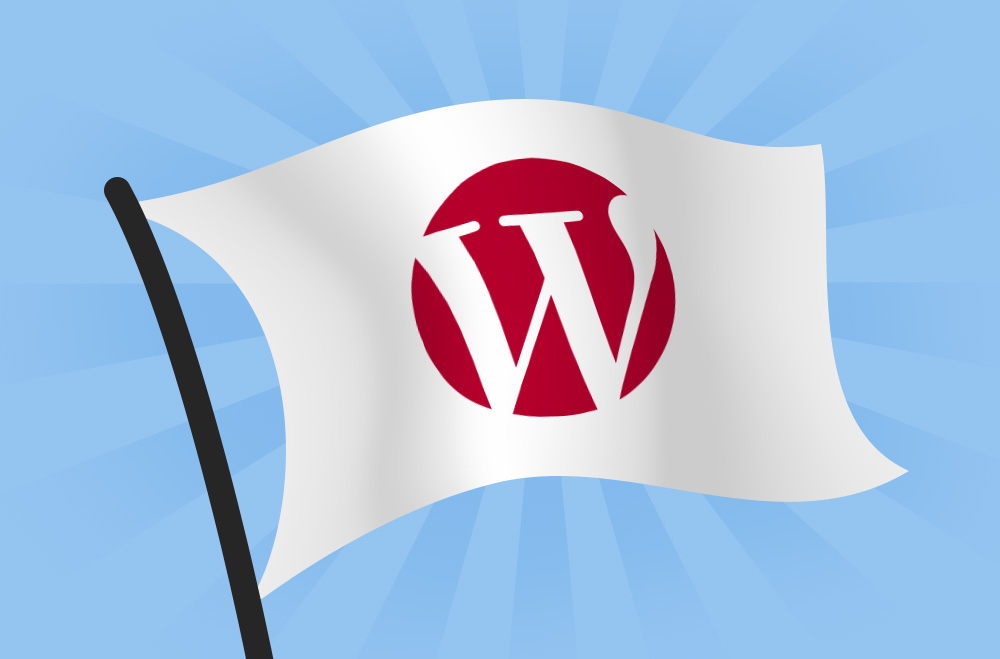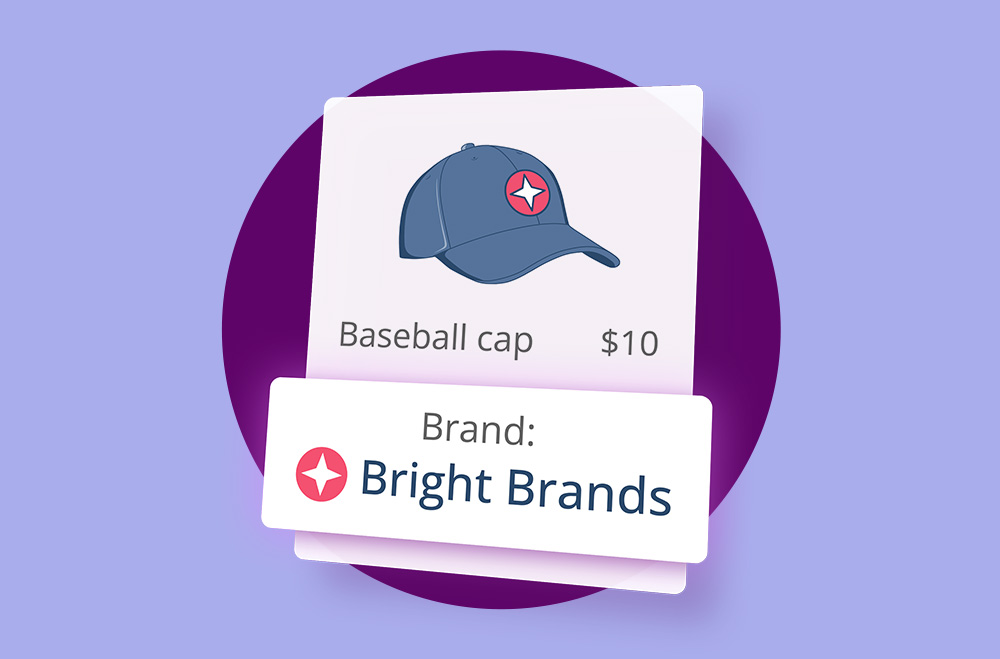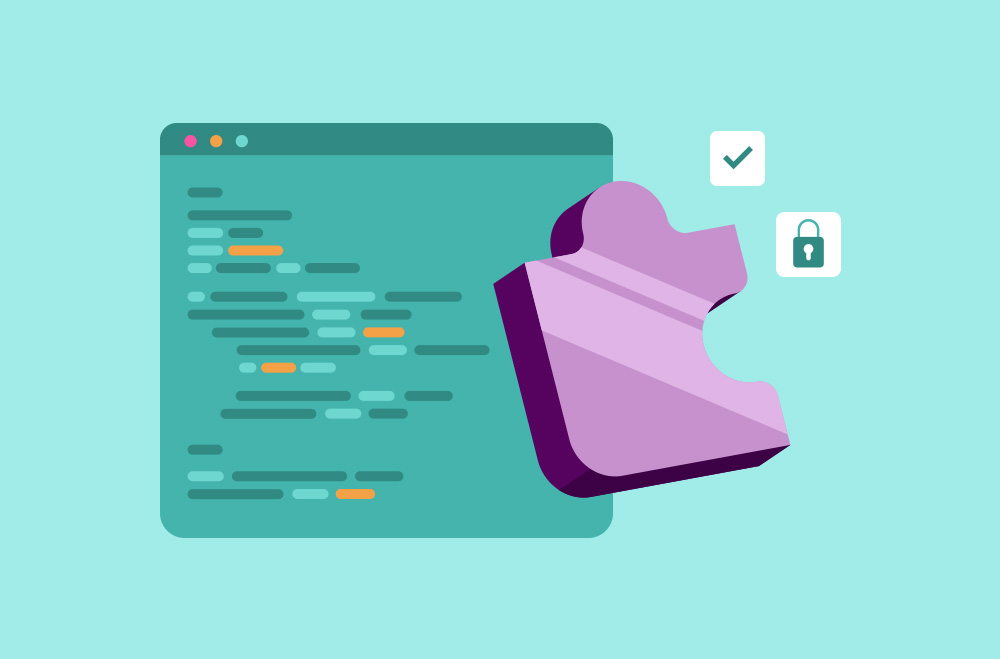WordPressには、サイトの外観、パフォーマンス、管理性を最適化するのに役立つ数千もの無料プラグインが用意されていますが、個別にインストールするのは非常に手間がかかります。
この短いガイドでは、このプロセスを簡素化し、WordPressにお気に入りのプラグインを一括インストールする方法を学びます。
簡単な紹介WPCoreはWordPressプラグインのコレクションを管理し、WordPressサイトに素早くインストールできるツールです。https://wpcore.com でグループを生成し、WordPress でユニークなコレクションキーをコピー&ペーストすることで、WordPress サイトにインポートできます。
詳細とダウンロードはこちらから。
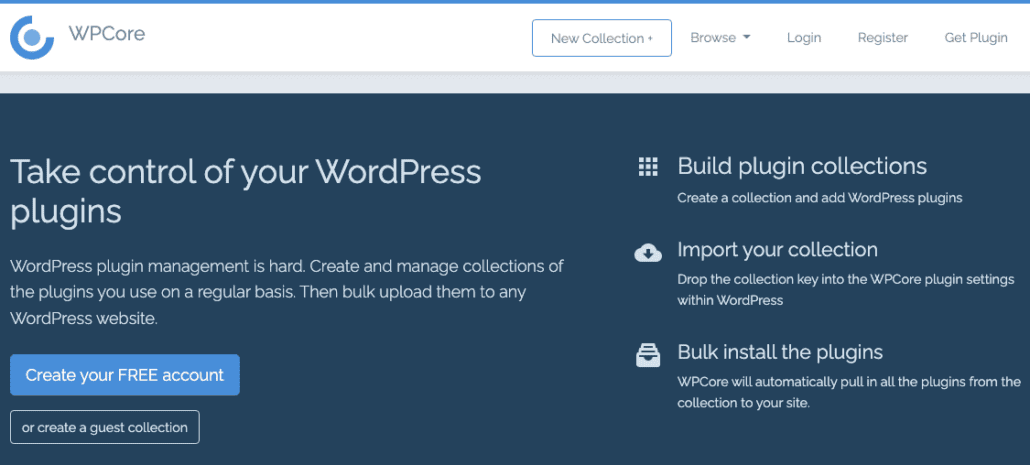
インストール:
仕組み
WPCoreは、ユーザーが "コレクション "を構築することを可能にするプラグインマネージャーです。これらのコレクションは、WPCoreをインストールして "コレクション・キー "を入力するだけで、どのWordPressサイトからも一括してアクセスできる。
定期的に新しいWordPressサイトを立ち上げているなら、このステップは時間とストレスの節約になる。
WPCoreはWordPressプラグインリポジトリから無料で入手できます。管理画面のサイドバーからプラグインを選択 > 新規追加 > WPCoreを検索 > 今すぐインストール。
新しいプラグインをインストールして有効にすると、サイトの管理サイドバーに追加オプションとして表示されます。
無料会員は2つのコレクションを作成でき、1つのコレクションにつき、最大18個のプラグインを使用できます。それ以上のプラグインが必要な場合は、有料メンバーシップにアップグレードする必要があります。有料メンバーシップでは、それぞれ100のプラグインを含む200のグループまで作成することができます。
Proメンバーシップは月7ドル、年払いの場合は月4.17ドルで、アカウント・ダッシュボードから開始できます。
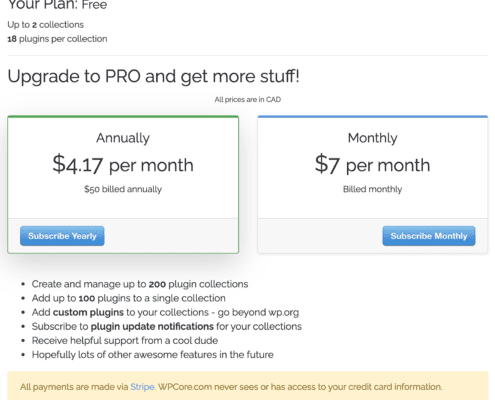
WordPressプラグインを一括アップロードしてインストールするには、プラグインの "コレクション "を作成する必要があります。そのためには、ここで無料のWPCoreアカウントを作成する必要があります。
アカウントの設定が完了したら、プラグインコレクションの作成を開始できます。
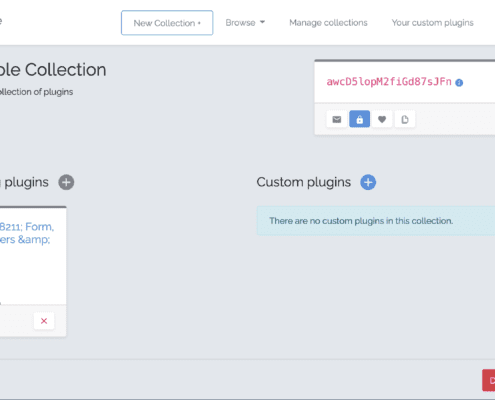
選択したプラグインはコレクション画面内に表示され、右上にはコレクションキーも表示されます。
WPCoreには、ユーザーが役に立つと思われる複数の追加機能があります。コレクションの中で、通知のオン/オフ、プライバシーステータスの変更、プラグインの編集、グループのクローンができます。
また、他のユーザーが作成したコレクションを閲覧し、そのリストからグループ全体や特定のプラグインを自分のアカウントエリアに追加することもできます。
コレクションが完成したら、キーをコピーしてWordPressサイトに戻ります。管理サイドバーのWPCoreに行き、"Add a collection key "を選択し、キーを貼り付け、"save collections "をクリックしてください。
これで、今アップロードしたプラグインのリストがコレクション経由で表示されるはずです。別のグループを追加したい場合は、上記のプロセスを繰り返します。そうでない場合は、"プラグインをインストール "を選択し、プラグインをサイトにロードします。
WPCore経由でプラグインをインストールしても、自動的に有効化されるわけではありません。ドロップダウンメニューから "Activate "を選択し、個別に、または "select all "で必要なプラグインにチェックを入れる必要がある。その後、"Apply "をクリックし、WordPressサイトが完全に動作するようになるまでお待ちください。
はい、あります!WP Resetのプラグイン&テーマコレクション機能です。この機能により、お気に入りのプラグインとテーマのコレクションを作成することができます。このコレクションは、WP Resetでサイトをリセットした後、ゼロから新しいサイトを作成する際や、プラグイン/テーマの一括インストールを高速化するその他の状況で、ワンクリックでインストールすることができます。また、コレクションはいくつでも作成できます。WPリポジトリとZIPファイルからコレクションにプラグインとテーマを追加できます。さらに、ライセンスキーはコレクションに保存され、コレクション自体はクラウドに保存されるため、どのサイトでも使用できます!
WordPress プラグインを一括でアップロードおよびインストールすることで、新しいサイトを作成するたびに手動で検索、選択、インストールを行う無駄な時間を省くことができます。開発者にとっては、このひと手間がより効率的なプロセスとリソースの割り当てにつながります。
ブライトベッセルでは、機能的でエレガントなWordPressサイトの重要性を理解しています。ブライトヴェッセルの専門家チームがお客様のサイトを管理いたしますので、お客様は質の高い製品やサービスの提供に専念することができます。BrightVesselがどのようにWordPressサイトのレベルアップをお手伝いできるか、今すぐお問い合わせください。
Bright PluginsチームはWordPressとWooCommerceの認定を受けたフルスタック開発者で構成されています。店舗オーナー、代理店、プロフェッショナル向けにクラス最高のプラグインを提供しています。